複製和粘貼功能是包括Mac在內的所有計算機的主要組成部分。 Mac將復制的文本,圖像,文檔或文件存儲在剪貼板上,等待您粘貼到其他位置。 如果您遇到了 在Mac上執行複制粘貼操作,本文將通過凍結剪貼板或相關問題的可靠解決方案來回答您的描述。
在某些情況下,重新啟動Mac僅需要快速修復。 您需要實施長期解決方案才能解決問題。 有時,問題是由鍵盤缺陷而不是剪貼板引起的。 要檢測根本問題,請複製文本,然後嘗試將其傳輸到Finder中。 這應該表明復制粘貼功能是否需要周到的解決方案。
文章指南第1部分。如何在Mac上執行複制和粘貼第2部分。修復Mac上的複制粘貼功能嗎? 快速修復第3部分。複製粘貼約束和萬無一失的解決方案
人們還閱讀:Mac鍵盤快捷鍵的終極列表找出屏幕截圖在Mac上的位置的提示
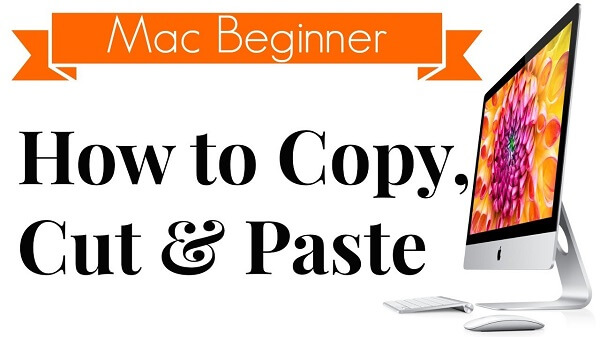
第1部分。如何在Mac上執行複制和粘貼
#1:在Mac上複製和粘貼的基礎
要復制內容,請選擇並按住 Command-C。 如果要剪切任何內容並將其插入剪貼板,請點擊 Command-X。 接下來,導航至目的地,然後點擊 命令-V。 另一方面,您可以將任何內容從一個地方轉移到另一個地方,而無需複制,點擊 Command-Option-V而不是Command-V.
將該項目粘貼到其新的目標位置後,它會保留在剪貼板上,因此您可以一遍又一遍地重複該過程。 Mac的剪貼板可以一次存儲一個文件。 隨意看一眼剪貼板中的項目 點擊Finder圖標 依the在碼頭上,選擇 編輯菜單,然後選擇顯示剪貼板。
#2:同時復制和粘貼兩個項目
Mac允許您從一個位置複製兩個片段,並在輔助剪貼板的幫助下粘貼到其他位置。 擁有兩個剪貼板意味著您還有另一招。 您無需在應用之間切換。
只需使用Command-C複製一個,而使用Control-K複製另一個。 若要粘貼,請使用默認的Command-V快捷鍵來複製第一項,並按住Control-Y拖動第二項以將其粘貼到文檔中t.
第2部分。修復Mac上的複制粘貼功能嗎? 快速修復
方法1:使用活動監視器修復卡紙剪貼板
活動監視器為Mac故障排除提供了一個殺手bullet。 幸運的是,它旨在解決與復制粘貼相關的問題。 您必須退出並重新啟動活動監視器。 這是您借助此便捷工具解決問題的方式。
步驟1:關閉有復制/粘貼問題的Mac應用程序。
步驟2:從啟動啟動活動監視器 應用程序>實用程序>文件夾。 或者,按 Command和空格鍵 在Spotlight搜索字段中插入應用程序的身份。
步驟3:輸入“硬紙板在搜索框中。 出現Pboard進程後,選擇它並按住工具欄中的X,然後單擊。 強制退出.
步驟4:關閉“活動監視器”。
再次啟動目標應用程序。 嘗試再次實現複製粘貼功能,以查看是否已完成此技巧。
方法2:使用終端對剪貼板進行故障排除
對於已經精通Terminal應用程序精通美術的macOS鑑賞家,您可以訴諸它來解決複製粘貼問題。 該終端使您可以關閉剪貼板功能背後的過程。
步驟1:點擊 應用程序>實用程序 然後雙擊 終端 打開它。
步驟2:在命令行中輸入killall pboard 。
步驟3:按下 輸入/返回 鍵。
步驟4:嘗試再次復制並粘貼以查看問題是否仍然存在。
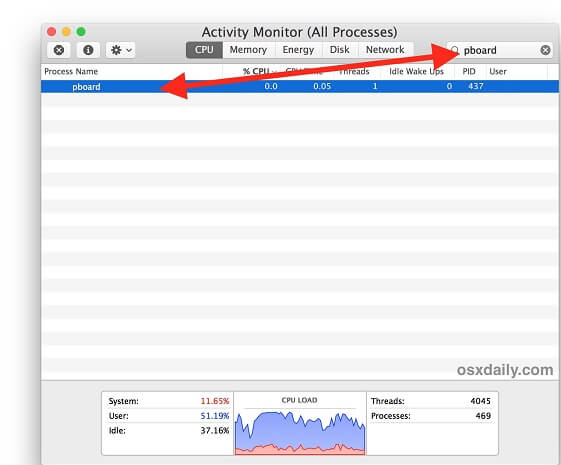
第3部分。複製粘貼約束和萬無一失的解決方案
#1:第三方剪貼板工具
複製粘貼的固有缺陷是由於剪貼板一次只能支持一個文件而產生的。 您可以使用可存儲,組織和粘貼多個片段的第三方剪貼板管理器來拓寬存儲範圍。
這些應用程序會自動存儲您剪切或複制的所有內容,包括文本,圖像,鏈接或其他項目。 他們集成了搜索功能,可根據您的需求將其從面板上拖到您的首選目的地。 複製的片段也可以與 空投 並使用iCloud進行了同步。
同樣,為維護整潔的桌面或剪貼板而開發的軟件保留了選定的內容。 它為您提供剪貼板歷史記錄的快照,以便您可以檢索要粘貼的任何目標。 您還可以存儲大塊文本,然後有選擇地粘貼。 重新整理文件夾中的數據,並準備好它們。
#2:不得已的補救措施
如果以上討論的所有解決方案均不能解決問題,則可能需要保存數據並重新啟動計算機。 有時,如果激活了鼠標鍵或其他應用乾擾了普通的鍵盤快捷鍵,則會出現此問題。 確保您避開這些快捷方式,並嘗試使用默認選項來切換佈局。
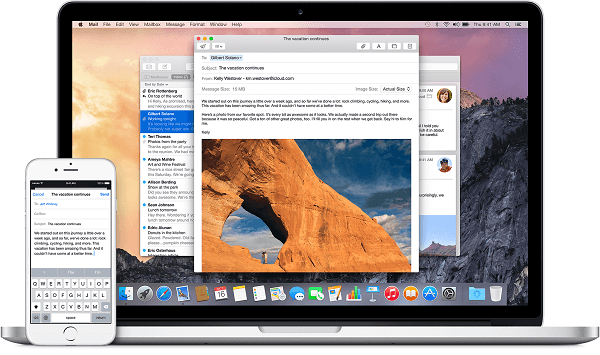
提示:清理Mac以提高性能
PowerMyMac 通過更智能的方式徹底改變您的計算機軍械庫 清理以騰出更多存儲空間 並提高性能。 我們建議使用此工具來消除內容損壞或病毒凍結剪貼板的文件。 這款柔軟的吸塵器擁有一個重複的查找器,可以從垃圾中分離出重要的文件。 清潔有助於將目標對準剪貼板守護程序並重新啟動。
Mac清理通過消除混亂來實現無縫,快速的性能。 Mac中存儲的數據吞噬了永久存儲器中的一個插槽。 大文件的粗略複製和粘貼過程意味著混亂。 使用PowerMyMac進行調試,以完全清除不需要的重複項。 最重要的是,您可以預先預覽以保留關鍵項目。
該清理軟件還可以自動解決大量問題或錯誤。 它將修復由於處理器損壞和RAM不足而在Mac上卡住的剪貼板。
結論:
俗話說,“知識就是力量”,與Mac駭客和技巧的深入了解意味著您將不再需要深入研究竅門。 複製粘貼在macOS的功能中起著關鍵作用。 但是您可以使用上述技術克服煩人的麻煩。 首先,“活動監視器”和“終端”提供了可以完成此工作的核心功能。 始終使用PowerMyMac之類的Mac清潔器來解決這些問題。 使用專用的應用程序,您可以更好地控制剪貼板。
如果您已解決問題,這對我們來說是一條有趣的消息,因為我們寫這篇文章是為了幫助您解決複製粘貼問題。 請隨時在您的預訂或建議中給我們留言。



